Приветствуем Вас на нашем портале! Эта инструкция является наглядным примером настройки VPN-соединения по протоколу PPTP для устройств на базе операционной системы Аndroid. Как известно, Виртуальные частные сети применяют для создания безопасного и надёжного канала, связывающего локальные сети и обеспечивающего доступ к ним пользователей, которые часто меняют свое местоположение.
Для настройки VPN-соединения по протоколу PPTP на Аndroid устройстве Вам понадобится:
- смартфон или планшет с установленной операционной системой Аndroid;
- логин и пароль;
- адрес сервера, к которому осуществляется подключение.
Выполнив все вышеперечисленные условия можно начинать настройку VPN-соединения для Аndroid.
1. Зайдите в меню «Настройки» системы на своем планшете или смартфоне
2. Из меню «Беспроводная сеть» Вам нужно перейти в подменю «Еще», где выбрать строку «VPN»

VPN автоматическое ВКЛ / ВЫКЛ
3. В следующем меню Вам будет предложено задать PIN-код или пароль, блокирующие экран устройства. Вы соглашаетесь и вводите пароль, который нужно обязательно записать


5. Затем необходимо заполнить несколько полей на открывшейся закладке:
- в подпункте «Название сети» можете ввести любое имя, которое будет присвоено вашему VPN-соединению
- в подпункте «Тип» выбираете «PPTP»
- в подпункте «Адрес сервера» вводите адрес Вашего VPN-сервера
После того, как все поля заполнены, нажимаете кнопку «Сохранить»

6. Теперь Ваше новое подключение сохранено

7. После этого, при первой попытке подключиться система затребует от Вас логин и пароль. Вы можете после ввода своих данных поставить «галочку» напротив строки «Сохранить учетные данные» и тогда Вам не придется вводить свои логин и пароль при каждом подключении к VPN

8. Теперь ваше VPN-соединение полностью готово к использованию. В панели уведомлений появится значок, свидетельствующий об этом.

9. При нажатии на этот значок можно просматривать статус текущего подключения, а также другие данные о VPN-соединении

На этом настройка VPN-соединения по протоколу PPTP для Аndroid устройств завершена.
О том, что благодаря технологии виртуальных частных сетей (VPN) можно настроить безопасное и анонимное соединение с глобальной сетью, знают не только опытные пользователи устройств с Android, но и многие из новичков. Однако значительная часть владельцев Андроида необоснованно полагает, что настройка VPN — работа для программиста, но никак не для обывателя. Это мнение ошибочно: имея перед глазами подробную инструкцию, любой справится с настройкой.
Как удалить VPN на Android 9.0
Что такое VPN и для чего это нужно
VPN — это обобщённое название технологии, способной собрать несколько устройств в одну логическую сеть поверх уже существующей (скажем, сети Интернет). Подключение к VPN позволяет пользователю:
- обезопасить файловую систему своего Андроида от проникновения вредоносных программ;
- сохранить анонимность (никто не узнает, какие сайты посещал пользователь и о чём он писал в социальных сетях и мессенджерах);
- обойти цензуру и региональные запреты и попасть на порталы, которые недоступны при стандартном подключении (например, сайты казино и торрент-раздачи).
Настроить VPN можно, применяя лишь встроенные инструменты ОС Android и не прибегая к дополнительному софту. Подключение к VPN происходит через такие протоколы, как PPTP, L2TP, IPSec.
Как подключить и настроить без использования дополнительных программ
Прежде чем подключить и начать настройку VPN на устройстве, нужно выбрать компанию, которая предоставляет такие услуги, определиться с тарифом (их перечень можно найти на официальном сайте провайдера) и произвести оплату. Существуют и бесплатные сервисы VPN — к их числу относятся:
- JustFreeVPN.
- VPNBook.
- VPNIP.
- VPNGate.
- VPNMe.
Например, последний провайдер предлагает бесплатный и не ограниченный по трафику тариф FRServer. Перепишите указанные данные — адрес сервера, имя пользователя, пароль.
- Зайдите в «Настройки» смартфона (планшета) и проследуйте в подменю «Ещё» в блоке «Беспроводные сети».
- Выберите строку «VPN».
- Следующим шагом нужно задать пин-код и пароль блокировки экрана. В появившемся окне нажмите «Да» («ОК»). Затем в поле «Пин-код» введите любое 4-значное число. Установленный пин-код лучше записать — он ещё пригодится.
- Добавьте новое соединение — нажмите на кнопку «+» в правой верхней части экрана либо выберите строку «Добавить сеть VPN», если такая есть.
- В появившемся окне заполните следующие поля:
- Заполнив все поля, нажмите «Сохранить». В перечне VPN появится новое подключение, а в «Панели уведомлений» — значок, свидетельствующий, что соединение готово к использованию.
- Нажав на этот значок, можно уточнить статус текущего подключения.
При первой попытке подключиться к VPN Андроид потребует указать логин и пароль. После ввода данных поставьте галочку напротив «Сохранить учётные данные» — тогда не придётся заполнять эти поля при следующем соединении.
Распространённые проблемы при настройке VPN и способы их устранения
Рассмотрим самые распространённые ошибки и способы их исправления:
Ошибка 651. Сбой подключения
Эта ошибка чаще остальных возникает при попытках подключиться к VPN. Причина банальна: некорректная работа сети. Чтобы устранить такую ошибку, следует проверить подключение к 3G-сети или Wi-Fi, а также корректность введённых параметров сети. Рекомендуется позвонить оператору и запросить автоматические настройки, затем сохранить их. Подключение к VPN производится не вместо основного, а поверх него, поэтому покрытие 3G тоже имеет значение.
Ошибка подключения 691
Возникновение этой ошибки обусловлено вводом неверных данных. Нужно проверить корректность указанных адреса сервера, логина, пароля. Если вы убедились, что данные введены верно, следует попробовать деактивировать антивирус (если он установлен на вашем Андроиде) и попытаться подключиться к сети VPN снова.
Если перечисленные меры не дали результата, необходимо звонить в техническую поддержку провайдера VPN — проблема может быть и на его стороне.
Ошибка подключения 619
Эта ошибка на мобильных устройствах с Android появляется, когда подключение VPN блокируется антивирусной программой или файерволом. Придётся деактивировать защиту на то время, пока вы будете подключаться к VPN либо искать новый софт, более «терпимый».
Как отключить VPN на Андроиде?

Видео: настройка VPN-соединения на Android
Использование VPN-подключения даёт владельцу Андроид возможность защитить ОС своего устройства от проникновения вирусов, а также обойти всевозможные запреты на посещение сайтов. Однако за качественное VPN-соединение приходится платить — если услуга VPN предлагается бесплатно, нужно быть готовым к «подводным камням», например, к лимиту трафика.
Технологии VPN сегодня используются чуть ли не повсеместно, включая не только стационарные компьютерные системы, но и мобильные устройства. Особой популярностью во всем мире пользуются Android-девайсы, поэтому далее к рассмотрению предлагаются вопросы, связанные с тем, как настроить ВПН на «Андроид». Для этого есть несколько простых методов, которые предполагают использование собственных средств операционной системы и сторонних инструментов различных направлений. Но сначала о том, что это за технологии, и зачем они нужны.
Что такое VPN и зачем нужно использование такого подключения?
Не вдаваясь в технические аспекты такого подключения, а говоря простым языком, VPN представляет собой технологию доступа к интернет-ресурсам на основе защищенного соединения (туннелирования).
При этом происходит полное шифрование, а пользователь остается неузнанным в сети. Такое подключение имеет и обратную сторону медали. С его помощью можно запросто обойти любые ограничения, связанные с блокировкой некоторых ресурсов (например, к американским интернет-радиостанциям или к российским социальным сетям, новостным и поисковым службам, которые заблокированы в Украине). При этом VPN-подключение работает по типу анонимного прокси-сервера, изменяя внешний IP пользовательского устройства таким образом, что интернет-ресурс, к которому производится доступ определяет его как тот, который территориально находится в стране регистрации самого сайта или в регионе, откуда доступ к нему разрешен.
на «Андроид» средствами системы?
Но это все была теория. Теперь переходим к практическим действиям. И для начала рассмотрим встроенные средства системы. Как настроить ВПН на «Андроид» («Самсунг»-смартфон используется или устройство другого производителя не столь важно). Как оказывается, проще простого.

Сначала необходимо войти в настройки перейти к разделу сетей, где выбирается меню «Другие сети» (иногда «Подключения»). Далее следует перейти к беспроводным сетям, тапнуть по пункту «Еще» и выбрать VPN.

Теперь потребуется создать PIN-код и подтвердить его (без этого соединение работать не будет). В настройке присутствует три варианта: PIN, графический ключ и пароль. Здесь — по желанию. Затем выбирается нужная настройка показа уведомлений (не обязательно), после чего нажимается кнопка «Готово».

Теперь в вопросе того, как на «Андроид» настроить ВПН, необходимо добавить созданное подключение, чтобы ним можно было пользоваться. Для этого сверху нажимается кнопка с плюсиком, вводится произвольное название, тип подключения PPTP остается без изменений.

Теперь необходимо ввести адрес сервера и сохранить изменения. Для подключения нужно будет ввести логин и пароль (эти данные и адрес сервера можно получить у администратора сети или оператора мобильной связи). Кстати, именно таким способом, без привлечения стороннего программного обеспечения решается проблема того, как настроить ВПН «Киевстар» на «Андроид», хотя в равной степени такая методика применима к любому мобильному оператору.
Теперь остается задействовать пункт сохранения персональных данных, чтобы не вводить их каждый раз и произвести подключение, после чего соответствующий значок с изображением появится на панели сверху.
Браузер «Опера»: как настроить ВПН на «Андроид»?
Однако же, как считается, самым простым способом настройки подключения такого типа, является использование браузера Opera. Его преимущество в том, что в нем уже имеется встроенный VPN-клиент в предустановленном виде.

Для смены региона необходимо просто использовать соответствующий пункт в настройках браузера и выбрать нужное местоположение. При подключении нужно дать подтверждение. В принципе, особых проблем тут быть не должно. Но сразу же обратите внимание, что скорость доступа к интернету для беспроводных сетей ниже, чем при проводном подключении, поэтому при включенном режиме VPN ее снижение будет весьма ощутимым.
Универсальные клиенты
Наконец, посмотрим на решение вопроса того, как на «Андроид» настроить ВПН, с использованием универсальных клиентов. Возвращаясь к «Опере», стоит отметить, что такое соединение будет действовать исключительно для браузера, а при запуске тех же новостных апплетов или приложений социальных сетей оно окажется недоступным.
Таким образом, чтобы установить VPN для всей системы, потребуется использование специальных клиентов. Самыми продвинутыми можно назвать следующие:
- Turbo VPN.
- Orbot c браузером Tor.
- Super VPN Free.
- Cloud VPN.
- Free VPN (Hotspot Shield Basic) и многие другие.
Принципы действия у всех приложений практически одинаковы, а участие пользователя сводится только к подтверждению доверия к программе, выбору сервера и нажатию кнопки подключения.
Возможные проблемы подключения и основные способы их устранения
Как на «Андроид» настроить ВПН, разобрались. Теперь несколько слов о типичных ошибках и сбоях, когда подключение произвести оказывается невозможным.
Большей частью появление таких ошибок относится к ситуациям, когда соединение настраивалось с использование средств самой операционной системы. И в большинстве случаев в качестве методики исправления предлагается проверка введенных данных, касающихся адресов серверов, логинов и паролей.
Реже можно встретить некорректные настройки Wi-Fi или сетей 3G. В случае с мобильными операторами следует запросить настройки доступа и сохранить их после получения Push-сообщения.
Наконец, проблема может состоять еще и в том, что, если на смартфоне или планшете установлен антивирус или файрвол, они могут блокировать подключение (причем, даже в том случае, если используется VPN-клиент). Как и на стационарных компьютерах, эти апплеты на время соединения следует деактивировать или установить программное обеспечение, более «терпимое» к использованию VPN.
Вместо итога
Вот кратко и все, что касается основных методик настройки и использования технологий VPN на мобильных устройствах, работающих под управлением Android-систем. Что из всего этого выбрать? Думается, использование встроенных средств системы лучше не применять, хотя бы по причине появления возможных сбоев. Хотя, если под рукой ничего другого нет, подойдет и такой вариант.
Оптимальным же решением станет установка полноценного VPN-клиента. Особенно это важно для возможности запуска других приложений, использующих доступ в интернет, а не только браузера.
Современные смартфоны радуют пользователей всё новыми функциями и с каждой следующей моделью добавляются неизвестные ранее возможности. Сегодня владельцы смартфонов используют далеко не все функции своих девайсов, потому что многие им попросту неизвестны. Мы продолжаем разбираться в полезных возможностях современных телефонов и на очереди у нас . Мы узнаем для чего это нужно, в каких ситуациях использовать и как включить в смартфонах с разными ОС.
Если перевести расшифровку аббревиатуры дословно, но получится следующее – виртуальная частная сеть. То есть это определённая технология, посредством которой создаётся логическая сеть с одним или несколькими соединениями. При этом защищённое соединение создаётся поверх или внутри имеющейся сети (своеобразный тоннель), по которому, используя специальное приложение, пользователь сети обращается к специальному VPN-серверу. Внутри соединения обеспечивается максимальная защита передаваемых данных путём особого шифрования и изменения.
Последнее время подобные сервисы, позволяющие условно анонимно пользоваться интернетом, становятся всё более популярными, в связи с чем подобными возможностями снабдили и смартфоны.
Разберёмся в каких ситуациях целесообразно использовать защищённое соединение через VPN. Такая функция отлично подойдёт людям, часто пользующимся открытыми точками WiFi, например, в аэропорту и других общественных местах. Незащищенное WiFi соединение может повлечь хищение конфиденциальных данных владельца, согласитесь, современные смартфоны в этом вопросе просто лакомый кусочек для мошенников. Для того чтобы избежать возможности перехвата данных отправлять важную информацию по незащищенным каналам стоит использовать VPN.
Это не единственная полезность, которая появляется благодаря использованию виртуальной частной сети. Её применение позволяет открыть ресурс, заблокированный в конкретном регионе или, вообще, в стране. Кроме того, это отличный вариант обойти ограничения корпоративной сети.
VPN, что это такое в телефоне

Теперь мы знаем, что такое VPN, что это такое в телефоне, далее разберёмся в чём отличие этих технологий от десктопных. Соединение через VPN можно применять и на компьютере, выходя в интернет с полноценного браузера. Однако, сама технология формирования тоннеля и обеспечения непрерывного коннекта различается, в первую очередь за счёт особенностей самого соединения с сетью.
При выходе в интернет с компьютера используется стабильный канал без возможных прерываний, которые ведут к разрыву тоннеля и раскрытию данных. Каналы связи при использовании мобильных гаджетов постоянно меняются. В зависимости от доступного типа сети смартфон показывает то 4G или LTE, то 3G. Из-за этого обычный сервер не способен поддерживать непрерывную связь с мобильным гаджетом. В связи с этим многие облачные технологии VPN были адаптированы под эти особенности и предоставляют клиентам возможность пользования сетью без опасения потерять безопасность.
Мобильное соединение часто использует динамический IP, который регулярно меняется, в связи с чем обычный VPN-сервер прерывает текущее соединение и активирует новую сессию. Чтобы избежать подобных явлений, адаптированные сервисы используют особый вид авторизации, позволяющий правильно идентифицировать клиента, даже при частой смене IP-адреса. В этом случае появляется возможность двусторонней передачи данных от VPN-сервера к смартфонам, меняющим сетевые настройки. Такой подход позволяет организовать более гибкую авторизацию интерфейса.
Как пользоваться данной возможностью в смартфоне

Как отключить VPN на Android (2023 г.)
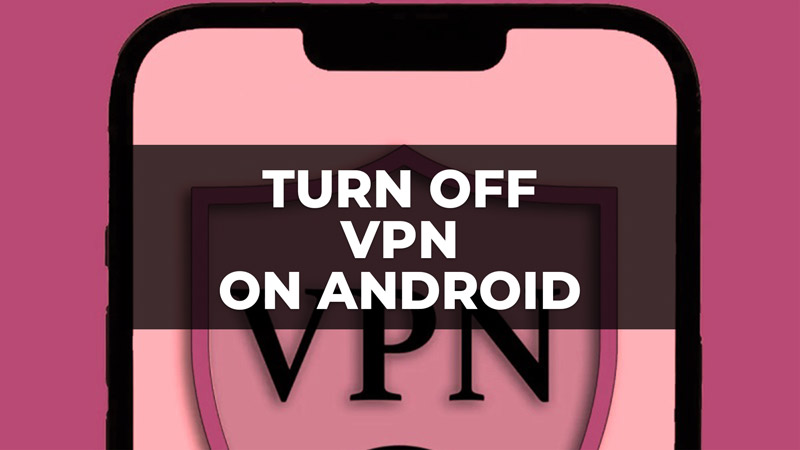
Деактивировать VPN на любом устройстве несложно, и мы постараемся подробно объяснить, как действовать, чтобы развеять возможные сомнения. В некоторых случаях отключение VPN может быть обязательным, но вы должны очень тщательно обдумать это, так как по разным причинам это может привести к обратным результатам. Фактически, когда вы отключаете VPN, это подвергает нас риску кибератак, опасности, которая никогда не была такой высокой, как сегодня, и от которой VPN предлагает нам очень важную защиту. К счастью, деактивация несложная, и поэтому даже менее технически подкованные пользователи могут сделать это за несколько шагов. В этом руководстве вы узнаете, как отключить VPN на Android-устройстве.
Android: как отключить VPN (2023 г.)
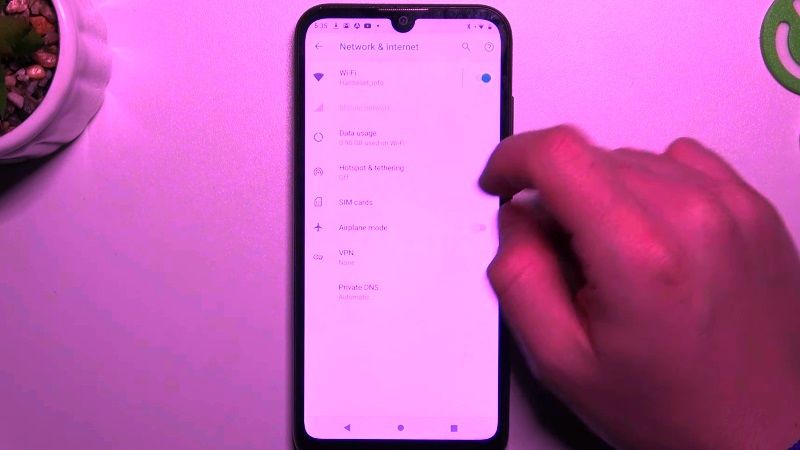
Чтобы деактивировать или отключить VPN на вашем Android-устройстве, будь то смартфон или планшет, недостаточно просто удалить установленное приложение VPN, вам нужно получить доступ к настройкам сети, выбрать VPN-подключение и затем удалите его. Проверьте все шаги, приведенные ниже, чтобы отключить VPN на устройствах Android.
Способ 1: использование приложения «Настройки»
- Откройте приложение «Настройки» вашего Android-устройства.
- Нажмите «Сеть и Интернет», затем перейдите в «Дополнительно» и найдите VPN.
- Если вы не можете найти настройку, найдите «VPN». Если вы не можете его найти, лучше обратиться к производителю вашего Android-устройства и получить помощь.
- Нажмите «Настройки» рядом с VPN, которую вы хотите отключить.
- Наконец, чтобы отключить сеть, просто отключите VPN.
Способ 2: с помощью меню быстрых настроек
- Проведите вниз от верхней части экрана вашего Android-устройства, чтобы открыть панель уведомлений.
- Найдите кнопку «VPN» и нажмите и удерживайте ее.
- Нажмите «Отключить», чтобы отключить VPN.
Способ 3: с помощью приложения VPN
- Откройте приложение VPN, которое вы используете.
- Найдите тумблер или кнопку «Выйти».
- Нажмите на него, чтобы отключить VPN.
Важно отметить, что отключение VPN означает, что ваш интернет-трафик больше не будет шифроваться, а ваши действия в Интернете больше не будут анонимными. Если вы беспокоитесь о конфиденциальности или безопасности, рекомендуется отключать VPN только тогда, когда вы не используете Интернет или находитесь в надежной сети.
Это все, что вам нужно знать о том, как отключить VPN на устройствах Android. Пока вы здесь, вам также может быть интересно узнать о похожих типах руководств для Android здесь: как исправить исчезновение контактов на смартфонах Android и как исправить Facebook Messenger, не отображающий изображения на Android.
Источник: uzaz.ru
Как отключить vpn самсунге — подробные видео-инструкции
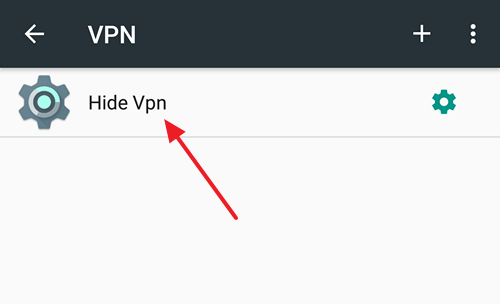
В современном мире информационных технологий и гаджетов, очень легко запутаться. Зачастую, разобраться в том, как подключить или отключить какую-то опцию разобраться без помощи попросту невозможно. Наш сайт поможет вам в этом. На данной странице мы показываем как отключить vpn самсунге. Выполняя простые пошаговые инструкции, вы сможете повторить весь этот сложный процесс.
Обратите внимание, что некоторые моменты, у вас могут отличаться. Это происходит потому что, на разных устройствах могут отличаться версии программного обеспечения. Однако в целом, скорее всего, вы сможете понять как отключить vpn самсунге.